Comment suivre les campagnes Performance Max avec Google Apps Script
Publié: 2023-07-12Si vous gérez des comptes PPC de commerce électronique dans Google Ads, vous avez probablement utilisé des campagnes Performance Max depuis la mi-2022. Vous savez également que les informations et les rapports sont limités.
Nous ne pouvons pas contrôler la part de notre budget consacrée aux stratégies de haut de gamme telles que les campagnes vidéo, display et de découverte.
Nous ne pouvons pas voir comment ces dépenses sont réparties grâce à l'automatisation de Google.
Découvrez comment surmonter cet obstacle en utilisant Google Apps Script pour extraire des données sur la répartition des dépenses de campagne et glaner des informations pour améliorer les performances et impressionner vos clients et votre équipe.
Pourquoi utiliser Apps Script dans Google Ads, Performance Max ?
Apps Script est un outil Google vous permettant d'automatiser des actions dans Google Ads à l'aide de code JavaScript dans votre compte. (Ne vous inquiétez pas, aucune expérience de codage n'est nécessaire pour ce guide !) Cela permet de gagner du temps et de simplifier la gestion.
En raison d'un manque de contrôle et d'informations de Performance Max, certains annonceurs choisissent d'utiliser des campagnes Shopping standards.
Bien que l'onglet Insights de Google Ads affiche des informations sur l'audience, les termes de recherche et les performances générales, il n'inclut pas la répartition des dépenses ou des impressions par type de campagne.
Si vous constatez des impressions élevées sur une campagne ou un groupe d'éléments avec des clics similaires à d'autres campagnes ou groupes d'éléments, vous ne pouvez que supposer que les campagnes vidéo ou display (campagnes basées sur la notoriété avec des impressions élevées) ont été diffusées sur les annonces de recherche ou Shopping.
Un script pour surveiller les performances
Mike Rhodes a eu la gentillesse de créer et de partager un script avec la communauté du marketing numérique via GitHub. La version la plus récente est la 24e, sortie en avril 2023.
Les instructions d'installation du script commencent par copier ce modèle dans Google Sheets.
Saisissez maintenant l'URL de votre feuille et entrez-la ci-dessous dans la ligne qui commence par let ss = . Mettez l'URL entre les guillemets simples.

Nommez ensuite votre script : « VOTRE CLIENT » : pMax Charts
Nommez votre feuille : "VOTRE CLIENT" - graphiques pMax v24 (mises à jour quotidiennes)
Google vous demandera alors d'autoriser le script à accéder à votre compte Google Ads. Veuillez noter que cela ne modifiera ni ne mettra à jour vos annonces de quelque manière que ce soit. Il n'extrairea que les données à envoyer à Google Sheets.
Une fois autorisé, enregistrez et exécutez votre script !
Vous souhaitez configurer votre script pour qu'il s'exécute quotidiennement. Je vous recommande de l'exécuter tôt le matin lorsque vous ne serez pas dans le système Google Ads.
Aperçus du rapport
Maintenant que votre rapport est en cours d'exécution, vous pouvez en extraire des informations. Le rapport n'affiche que les 30 derniers jours.
Une bonne chose est de voir comment Google hiérarchise les types de campagne.
Dans l'exemple ci-dessous, vous constaterez qu'au cours des 30 derniers jours, cette campagne a alloué 100 % de son coût aux annonces Shopping. Veuillez noter que "Autre" correspond principalement aux annonces de recherche.
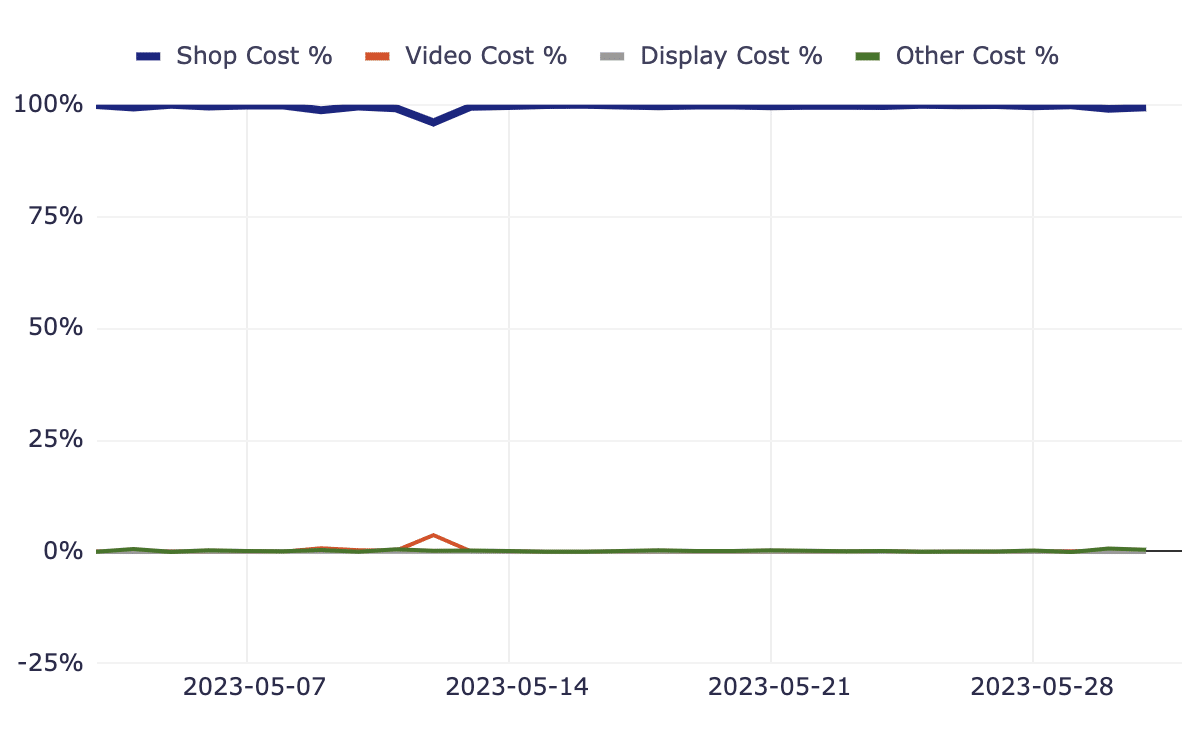
Cela peut indiquer que les produits de cette catégorie affichent systématiquement les annonces Shopping en tant que résultats de haut de page sur le SERP.
Dans l'exemple ci-dessous, sur le même compte, vous verrez que la campagne affiche une majorité d'annonces Shopping avec le budget, mais elle affiche également la recherche et la vidéo.
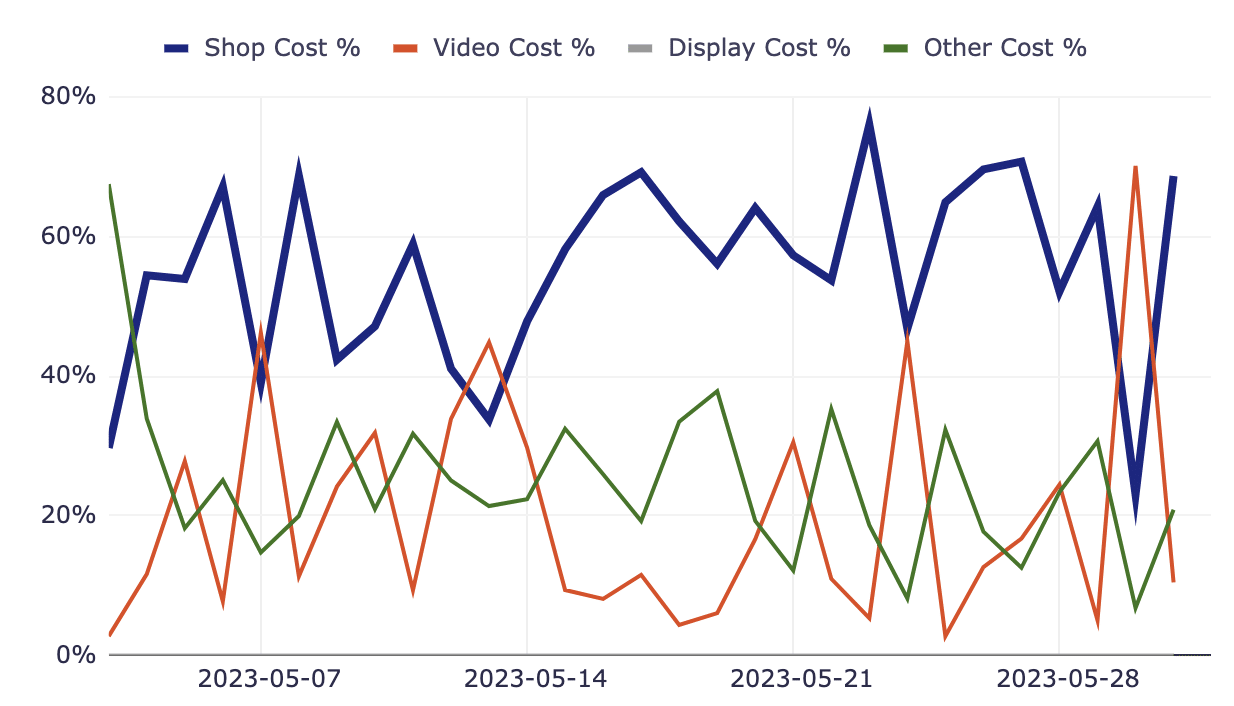
Essayez d'effectuer des recherches de test pour voir si ces recherches pour les produits de cette campagne particulière affichent des résultats d'achat cohérents en haut du SERP ou si les résultats sont souvent des annonces de recherche. Cela peut expliquer la plus faible répartition des achats.

Une autre chose qui peut signaler cela est le ROAS. Si vous utilisez le tROAS sur la campagne et que vous êtes constamment en dessous de l'objectif, Google peut essayer différents types de campagnes pour atteindre ce tROAS s'il reconnaît que les annonces Shopping n'y parviendront pas.
Optimisations à partir d'insights
Utilisez ces informations et prédictions pour exécuter des tests !
Dans le premier exemple, où toutes les dépenses sont allées à Shopping, essayez de repousser les limites du ROAS que vous pouvez atteindre en augmentant progressivement votre enchère avec ROAS cible.
Dans le deuxième exemple ci-dessus, essayez de diminuer votre enchère ROAS cible pour voir si la répartition des dépenses publicitaires Shopping augmente.
Je recommande d'augmenter uniquement par incréments de 25 à 50 % pour éviter de provoquer une baisse soudaine des performances.
Dans l'exemple ci-dessous, vous verrez que la semaine du 7 mai, nous avons trop augmenté notre objectif ROAS.
Cela a entraîné une chute de nos performances, signalée par une forte augmentation du nombre d'impressions due à la diffusion d'annonces vidéo.
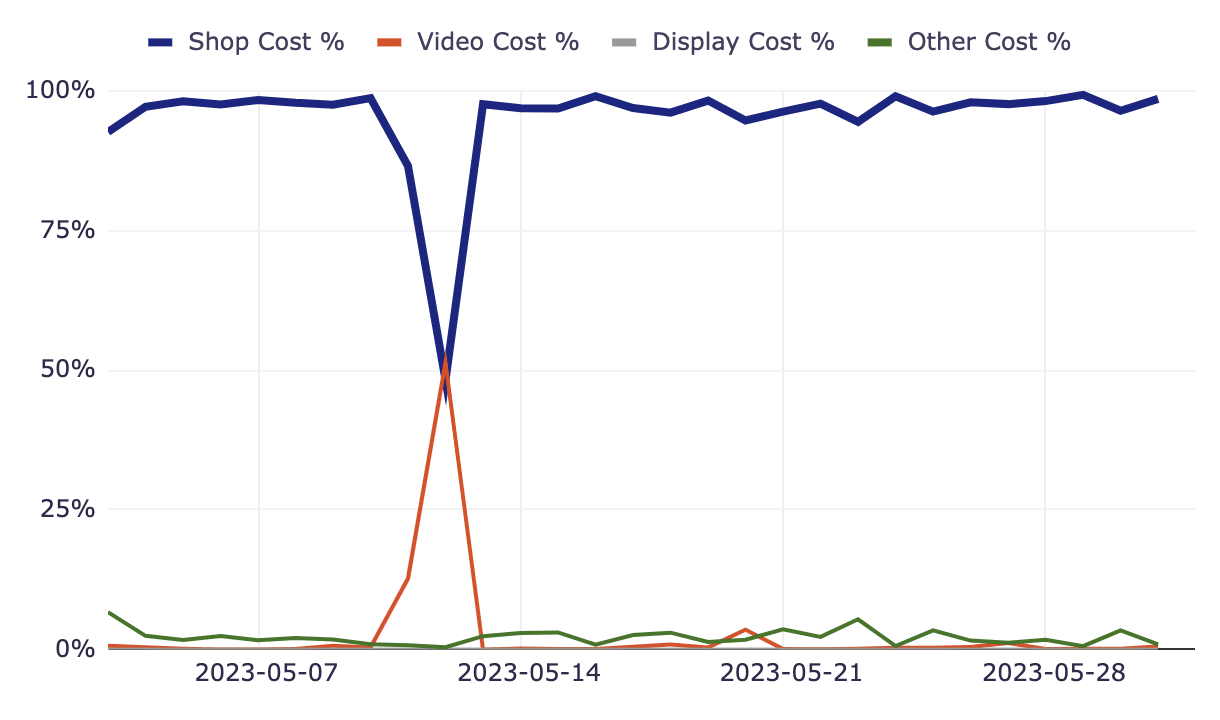
Grâce à cet outil, nous avons pu suivre l'allocation quotidiennement et ramener notre objectif ROAS à son objectif initial.
Le rapport comporte également des onglets avec des tableaux de données par campagne et groupes d'actifs.
Au-delà de cela, il existe des onglets avec des graphiques montrant les performances des groupes d'actifs par :
- Impressions
- Coût
- Valeur de conversion
Vous trouverez ci-dessous un rapport sur les groupes d'actifs par impressions d'une campagne avec quatre groupes d'actifs. L'audience In Market / Affinity reçoit beaucoup plus d'impressions que ses homologues.
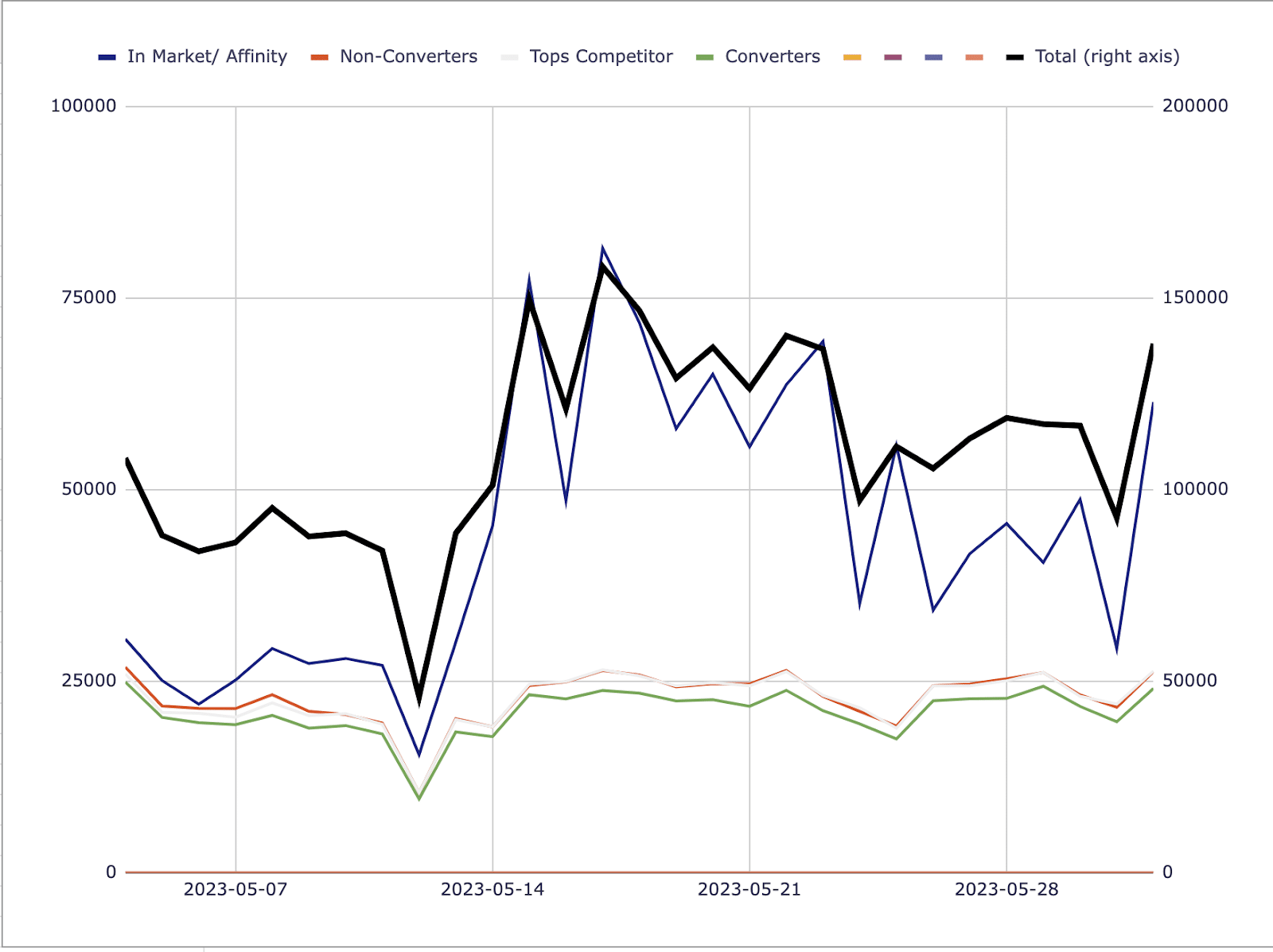
Vous aurez envie d'étudier à nouveau le premier tableau. Cette campagne présente-t-elle une allocation de dépenses vidéo ou display élevée ? Cela pourrait-il expliquer les impressions élevées sur ce groupe d'actifs particulier ?
Vous voudrez également vérifier le rapport graphique par groupe d'actifs. Vous verrez les impressions élevées sur In Market/Affinity, mais nous verrons également le coût par acquisition le plus bas de tous les groupes d'actifs de cette campagne !

Utilisez maintenant ces informations pour mettre à jour les signaux d'audience dans d'autres campagnes qui correspondent à ce groupe d'éléments, et faites de même avec vos éléments.
Combler les lacunes de données grâce à des scripts
Essayez d'autres scripts disponibles en fonction des besoins de vos clients et découvrez Google Apps Script pour créer le vôtre.
Alors que Google retire les données et le contrôle des spécialistes du marketing, il existe des moyens de combler les lacunes dans les données en utilisant des scripts partagés dans toute la communauté du marketing numérique.
Les opinions exprimées dans cet article sont celles de l'auteur invité et pas nécessairement Search Engine Land. Les auteurs du personnel sont répertoriés ici.
